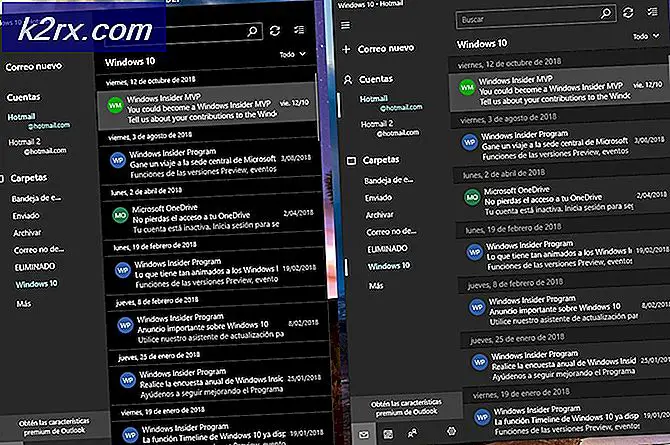So reparieren Sie den Windows 10-Konfigurationsfehler "Was braucht Ihre Aufmerksamkeit?"
Einige Windows-Benutzer haben einen Fehler festgestellt, der sie auffordert, das folgende Problem zu beheben:Was Ihre Aufmerksamkeit erfordert - Dieser PC kann nicht auf Windows 10 aktualisiert werden’. Dieser Fehler tritt auf, während Benutzer versuchten, Windows 10 zu installieren oder zu aktualisieren.
Nach einem gründlichen Blick auf das Thema stellt sich heraus, dass die Error Nachricht kann variieren. Der Fehler könnte auf dem basieren Hauptfaktoren wie folgt:
- Ihr Gerät verfügt über einen Treiber, eine App oder einen inkompatiblen Dienst. (mit dieser Version von Windows 10)
- Auf Ihrem Gerät ist eine Antiviren- oder Gaming-Cheat-Software installiert, z. Battleye / AVG.
Methode 1: Versuchen Sie, Ihre Treiber zu aktualisieren
Wie sich herausstellt, tritt dieses Problem höchstwahrscheinlich aufgrund der veraltete Treiber auf Ihrem PC. Glücklicherweise können Sie Ihren PC immer noch mit auf Windows 10 aktualisieren Aktualisieren Sie alle Ihre Treiber. Führen Sie die folgenden Schritte aus, um fortzufahren:
- Aktualisieren Sie zunächst alle Treiber nacheinander.
- Zweitens kehren Sie zurück, um das Fenster zu aktualisieren. Danach, Aktualisierung es, um mit der Installation fortzufahren.
Hinweis: Wählen Sie die Option zu Bewahren Sie alle Ihre Dateien auf.
Methode 2: Führen Sie eine Kompatibilitätsprüfung für Apps und Treiber durch
Dieser Fehler wird voraussichtlich aufgrund von auftreten inkompatible Apps oder Treiber mit dieser Version von Windows. Möglicherweise müssen Sie löschen oder verschieben solche Anwendungen oder Dateien (vor der Installation des Updates). Sie müssen lediglich das versteckte Upgrade überprüfen Protokolldateien. Sie müssen herausfinden, welche Datei / App / Treiber oder Dienst diesen Fehler auslöst. Befolgen Sie die nachstehenden Anweisungen, wenn Sie sich nicht sicher sind, wie Sie dies tun sollen:
- Zuerst. öffnen Dateimanager. Tippen Sie danach auf Aussicht Tab.
Hinweis: Stellen Sie sicher, dass das Kontrollkästchen für Versteckte Gegenstände ist als ausgewählt markiert.
- Tippen Sie auf Dieser PC. Art '* _APPRAISER_HumanReadable.xml ’ im Suchfeld. Danach drücken Sie Eingeben.
- Rechtsklick in der Datei, die mit „* _APPRAISER_HumanReadable.xml ’. Öffnet es mit Notizblock.
- Drücken Sie Strg + F. Danach geben Sie ein ‘DT_ANY_FMC_BlockingApplication’ nach dem Wert suchen, derWahr'.
- Drücken Sie Strg + F. Art ‘LowerCaseLongPathUnexpanded’ um nach dem Dateipfad zu suchen. (Datei, die gelöscht oder an einen anderen Ort verschoben werden soll)
- Kopieren das Dateipfad oder notieren Sie es.
- Öffnen Dateimanager. Danach klicken Sie auf Suchleiste. Fügen Sie die ein Dateipfad durch Drücken Strg + V.
- Zu guter Letzt, Löschen die Datei oder versuchen ziehen um es zu ein anderes Laufwerk. (Sobald Sie zum Speicherort der Datei navigiert sind)
Es besteht die Möglichkeit, dass Sie diese Anweisungen nur schwer befolgen können. Daher können Sie die obigen Schritte einfach ausführen, indem Sie das herunterladen und ausführen Zip-Batch-Datei.
- Zu guter Letzt, Rückkehr Windows aktualisieren. Aktualisierung es, um die Installation fortzusetzen.
Methode 3: Entfernen Sie Cheat-Software oder Antivirus-Ordner
Dieser Fehlercode tritt höchstwahrscheinlich aufgrund von Konflikten mit einer auf Ihrem PC installierten Software auf. Diese Software könnte etwas sein Gaming Cheat Schutzsystem oder Antivirus z.B. Battleye oder AVG. Wenn Sie Battleye oder AVG immer noch im Batch-Datei-Fenster finden (siehe Methode 2), müssen Sie möglicherweise alle Spiele aktualisieren, die Sie häufig auf Ihrem PC spielen. Wenn Sie das Spiel bereits gelöscht haben oder noch keines haben, müssen Sie nur Folgendes tun: löschen diese Spielordner von Ihrem PC:
C: \ Programme (x86) \ Gemeinsame Dateien \ Battleye
ODER
C: \ Programme (x86) \ Battleye
Danach Neustart Ihr PC und aktualisieren wieder mal.
Methode 4: Aktualisieren Sie Windows 10 mit dem Tool zur Medienerstellung
Wenn keine der Lösungen funktioniert, bedeutet dies nicht, dass Sie Ihren PC nicht mehr aktualisieren können. Sie können dies immer noch, müssen jedoch in Betracht ziehen, Windows 10 auf den neuesten Build neu zu installieren. Sie können dies tun, indem Sie das Windows 10 Media Creation-Tool direkt von der Microsoft-Website herunterladen und installieren.
Mit dem Media Creation Tool können Sie Ihren PC auf zwei verschiedene Arten aktualisieren:
A: Direktes Installieren und Aktualisieren von Windows 10 Pro auf dem PC durch Auswahl einer Option von ‘Jetzt diesen PC aktualisieren’.
B: Auswahl einer Option von Installationsmedien erstellen (USB-Stick, DVD oder ISO-Datei) für einen anderen PC.